怎么恢复移动硬盘里的数据?
2023-09-14
更新时间:2023-09-14 18:46:30 作者:知道百科
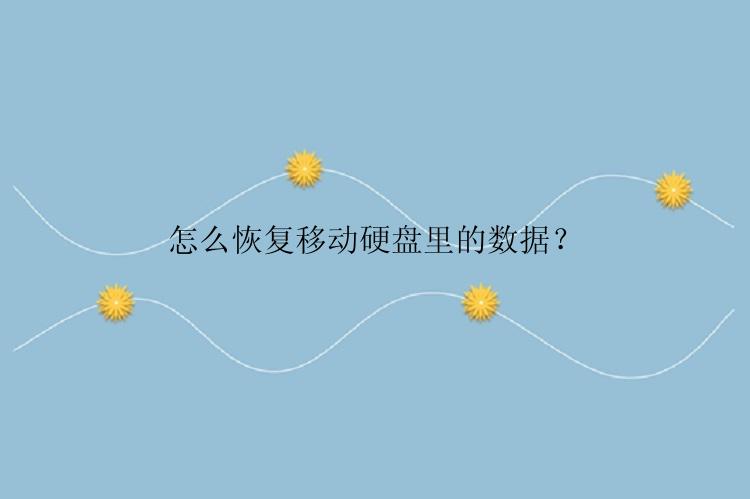
1、将移动硬盘的USB线连接到电脑上,选中移动硬盘。右键——属性——工具——差错——开始检查——勾选“自动修复文件系统错误”、“扫描并试图恢复坏扇区”。
2、扫描并恢复完扇区后,系统就会弹出是否重启的对话框,点击重启即可。
3、重启电脑后,打开移动硬盘,可以看到待恢复的文件已经完整的出现在移动硬盘中了。但是有一点需要特别注意的是,如果数据丢失后有对磁盘进行新的操作,可以到“found.000”的文件夹里,把它们拷贝出来即可。
方法二:借助数据恢复软件如果通过电脑自带修复功能,并没有找回我们的文件,那就只有使用第二种方法了,选择数据恢复来找回移动硬盘的数据。这个方法相对于上一种方法更简单,只要数据没有被覆盖,我们是能够轻松自行恢复的。这款软件除了能够恢复移动硬盘的数据,像是电脑硬盘、回收站、U盘、SD卡等设备的文件、图片、视频等都可以使用它来恢复。此外,我们数据因为误删除、格式化等丢失都是适用的。你想找回移动硬盘数据,一定要试试这款名叫数据恢复的软件。现在,点击下方下载按钮免费下载,再按照一下步骤进行恢复就可以了,相信操作完成,你会发现想要恢复移动硬盘的数据真的太简单了。
步骤 1. 选择外接式硬盘
启动数据恢复软件(EaseUS Data Recovery Wizard),在外置设备选项下找到丢失数据/资料/文件的硬盘。点击「扫描」。
步骤 2. 扫描检索遗失的资料/文件/数据
软件开始扫描选定的外接式硬盘,找到删除、现有的数据/资料/文件。在扫描的过程中,您可以看到越来越多查找到的文件出现在扫描结果之中。
步骤 3. 预览和恢复外接式硬盘资料
快速扫描和深度扫描结束之后,从扫描结果中找到要恢复的资料,然后双击预览确认资料正是所要还原的文件,点击「扫描」进行恢复。要注意的是,将恢复出来的资料储存在其他安全的位置。